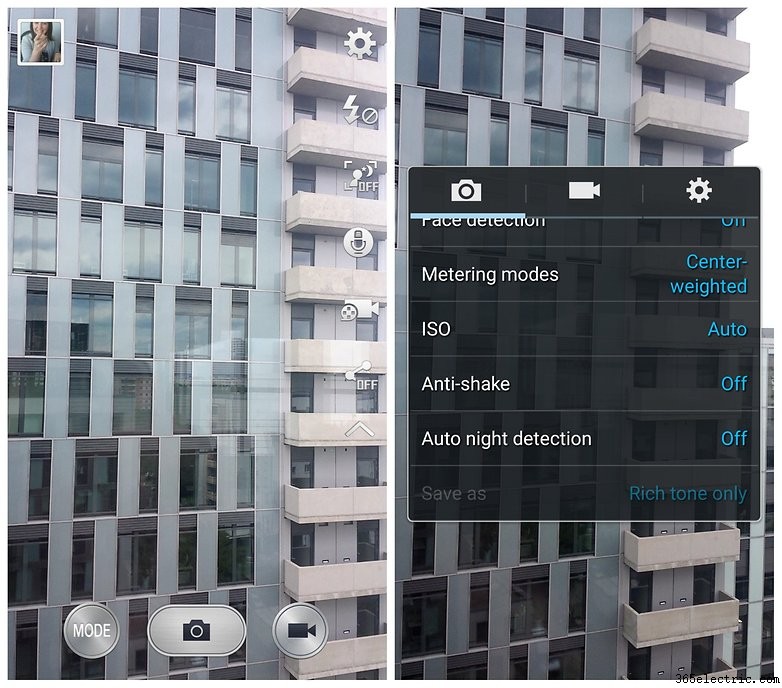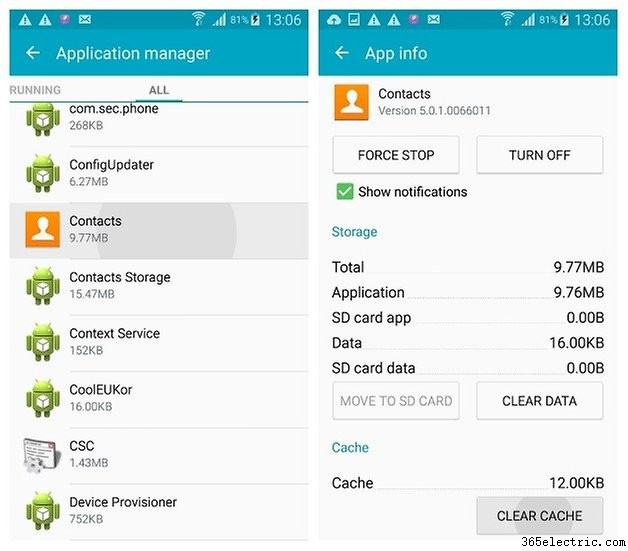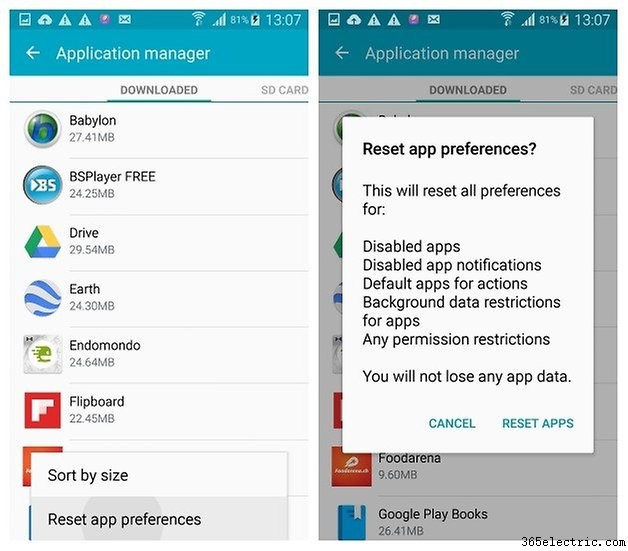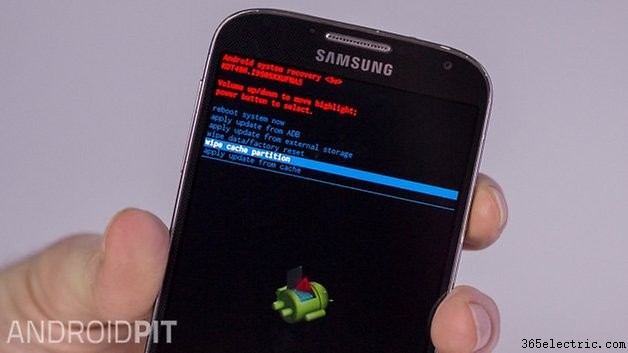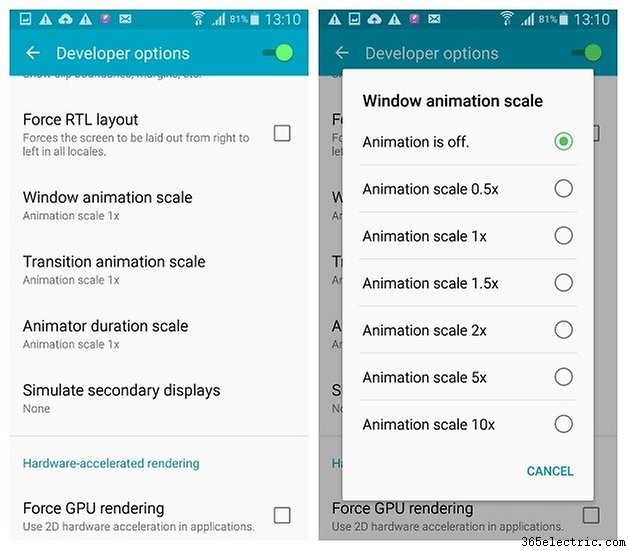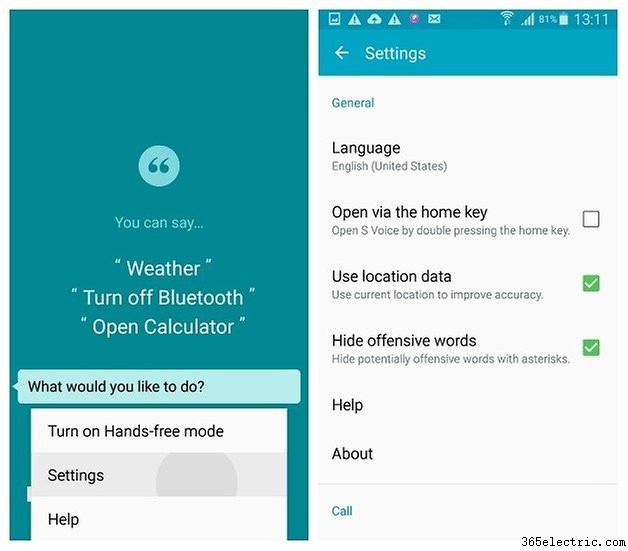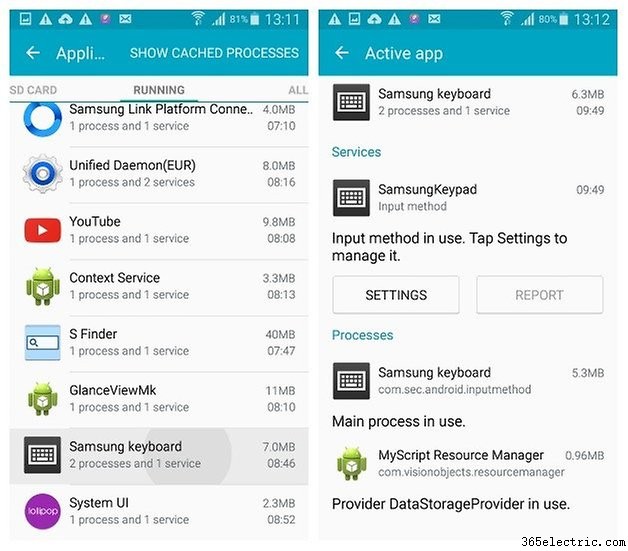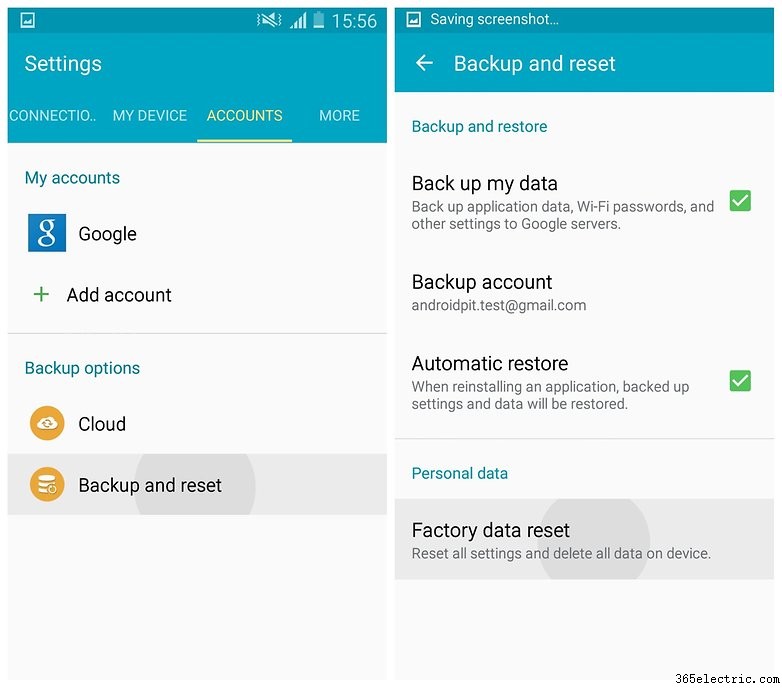A atualização para o Android Lollipop no Galaxy S4 trouxe vários novos recursos, além de alguns novos problemas. A boa notícia é que esses problemas do Galaxy S4 Lollipop não são tão difíceis de corrigir. Então, se você está sofrendo com bugs no S4, continue lendo. Mostraremos como corrigir os problemas mais comuns com o Android Lollipop no Galaxy S4.
- Dicas do Galaxy S4
- Notícias da atualização do Galaxy S4 Android
 Atalho para o problema:
Atalho para o problema: - Atraso da câmera
- Truque de teclado Samsung
- Falha no aplicativo de contatos
- congelamento com.android.phone
- Drenagem da bateria
- Iniciações lentas de aplicativos
- Teclado desaparecendo
- Problemas de conexão Wi-Fi
- Problemas de Bluetooth
- Superaquecimento
- O S4 nem inicia
1. A câmera do Galaxy S4 trava ou fica atrasada
A câmera do Galaxy S4 pode ser uma velha fera temperamental, às vezes dolorosamente lenta para iniciar e ocasionalmente travando como um bebê bêbado em um carro roubado. Mas este problema é realmente muito fácil de resolver. Tudo que você precisa fazer é esconder as chaves.
Sério, porém, uma das soluções de câmera mais antigas é simplesmente desligar a estabilização de imagem no aplicativo da câmera S4. Basta abrir o aplicativo, tocar no ícone Configurações (parece uma engrenagem) e desligar o Anti-Shake.
Se você está sofrendo com falhas no aplicativo da câmera ou o S4 não consegue acessar a câmera, tente ir para Configurações> Gerenciador de aplicativos> Câmera e limpar o cache do aplicativo. Se isso não funcionar, tente reiniciar (ou apenas puxe a bateria por 30 segundos) e, se tudo mais falhar, você pode tentar um novo aplicativo de câmera. Confira nossa lista dos melhores aplicativos de câmera Android no link.
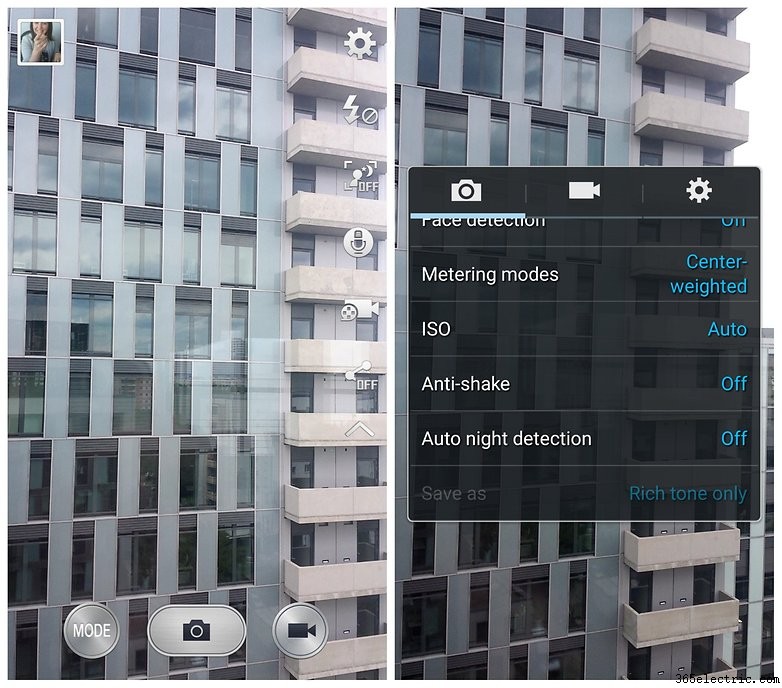
2. Hack de teclado Galaxy S4
Você pode ter ouvido falar sobre o escândalo do hack de teclado da Samsung, que potencialmente expõe 600 milhões de proprietários de Galaxy a algumas coisas bastante desagradáveis. A chance de ser afetado é bastante baixa, mas não parece haver uma correção perfeita do lado do usuário. Desativar o aplicativo ou usar outro não ajudará e você não poderá desinstalá-lo.
Felizmente, a Samsung está no caso e está trabalhando com o SwiftKey para corrigir a vulnerabilidade, com a promessa de que a correção será lançada muito em breve. Até lá, apenas prenda a respiração e espere o melhor.
3. O aplicativo Galaxy S4 Contacts continua travando
Este é provavelmente o problema mais comum que afeta os proprietários do Galaxy S4 após a atualização. O aplicativo de contatos continua travando ou congelando com a mensagem de erro 'Infelizmente, os contatos pararam'.
A melhor abordagem para corrigir isso é ir para Configurações> Gerenciador de aplicativos e deslize para a guia Todos, role para baixo até Contatos e limpe o cache. Se isso não resolver o problema, você também poderá limpar os dados do aplicativo e sincronizá-lo novamente.
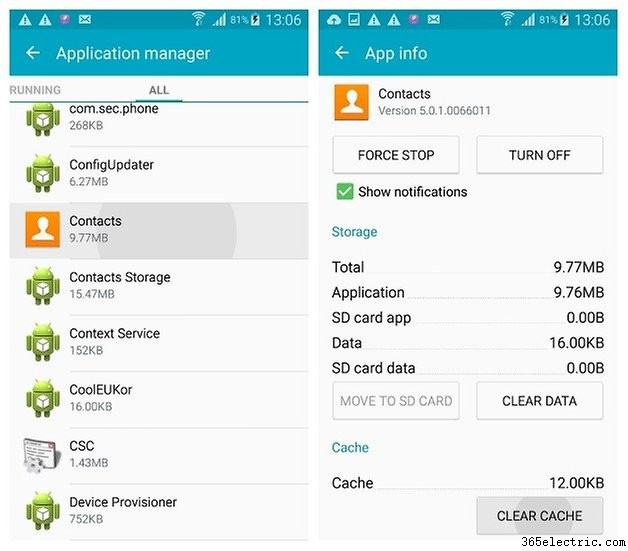
4. O Galaxy S4 com.android.phone congela
Primeiro, tente corrigir esse problema acessando Configurações> Gerenciador de aplicativos e redefinindo suas preferências de aplicativos. Você também pode tentar reiniciar o telefone e esperar o melhor, mas não há correções infalíveis. Se esse problema for generalizado o suficiente, a Samsung emitirá um patch para corrigi-lo. Você também pode inicializar no modo de segurança e ver se a mesma mensagem de erro aparece.
Para inicializar no modo de segurança, desligue o S4 e toque repetidamente na tecla de menu ao reiniciar. Depois de inicializar, você verá um banner do modo de segurança no canto inferior esquerdo da tela. O modo de segurança apenas executa os aplicativos pré-carregados da Samsung, para que você possa saber se é um problema do sistema ou algo completamente diferente.
Se o problema não ocorrer no modo de segurança, pode ser um aplicativo de terceiros que está causando o problema. No passado, descobrimos que isso pode se resumir a qualquer coisa, desde aplicativos de segurança até aplicativos de alternância de rede móvel, portanto, tentativa e erro é sua melhor aposta. Comece com os aplicativos que você instalou mais recentemente. Basta desinstalá-los ou desativá-los um de cada vez e ver se o problema persiste.
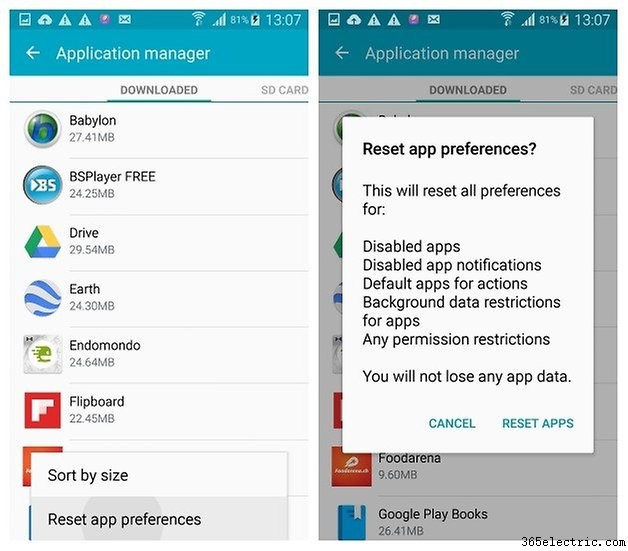
5. Consumo de bateria do Galaxy S4
Este é outro problema de atualização super comum. A boa notícia é que o consumo de bateria geralmente se acalma depois de alguns dias, mas se isso não acontecer, a melhor maneira de tratá-lo é com o trio usual de força crescente:desligue o telefone por cerca de um minuto e reinicie.
Você também pode verificar Configurações> Gerenciador de aplicativos para ver quais aplicativos estão consumindo RAM e Configurações> Bateria para ver o que está consumindo a bateria. Isso ajuda você a identificar se é um problema relacionado ao aplicativo ou um problema do sistema.
Se isso não funcionar, reinicie no modo de recuperação (pressione e segure o botão Power, Volume Up e Home, usando os botões de volume para navegar e o botão Power para confirmar) e limpe a partição de cache.
Se isso ainda não esclarecer as coisas, você terá que fazer backup de tudo no Galaxy S4 e redefinir o telefone de fábrica, por meio do menu de configurações ou do Modo de recuperação (veja a dica 10 abaixo). Confira nossas dicas de bateria do Galaxy S4 para mais economia de energia.
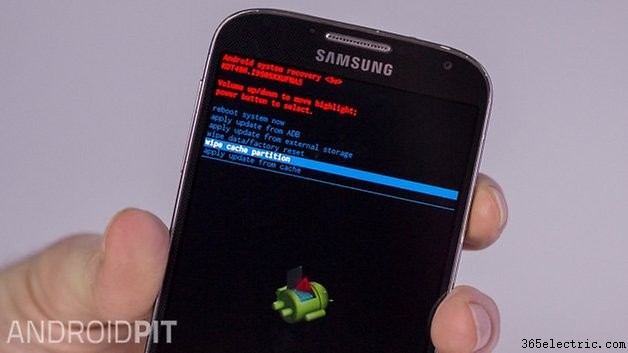
Depois que o telefone reiniciar, você poderá restaurar seus aplicativos e dados e o problema de drenagem da bateria do Galaxy S4 será resolvido. Lembro-lhe que ir nuclear com uma redefinição de fábrica só deve ser feito depois de fazer o backup.
No futuro, a maneira mais fácil de evitar o consumo de bateria é fazer um backup antes de atualizar e, em seguida, atualizar e redefinir as configurações de fábrica imediatamente depois. Assim você começa com o pé direito.
6. O atraso do Galaxy S4 e o aplicativo lento são iniciados
O desempenho lento após uma atualização do Android é bastante comum e nada muito grave. Uma simples reinicialização (ou bateria puxada por 30 segundos) geralmente limpa as coisas, mas se o problema de atraso persistir, a solução mais fácil é limpar o cache do Galaxy S4.
Desligue o seu Galaxy S4, pressione e segure o botão Power, Volume Up e Home até entrar no modo de recuperação como na imagem acima. A partir daqui, use as teclas de volume para rolar e o botão Liga / Desliga para confirmar.
Se você quiser minimizar outros atrasos no seu Galaxy S4, você pode ir para Opções do desenvolvedor (se você ainda não tiver ativado, vá para Configurações> Sobre o telefone e toque em Número de compilação sete vezes. Agora você terá Opções do desenvolvedor em Configurações) e desative todas as animações:escala de animação de janela, escala de animação de transição e escala de duração do animador.
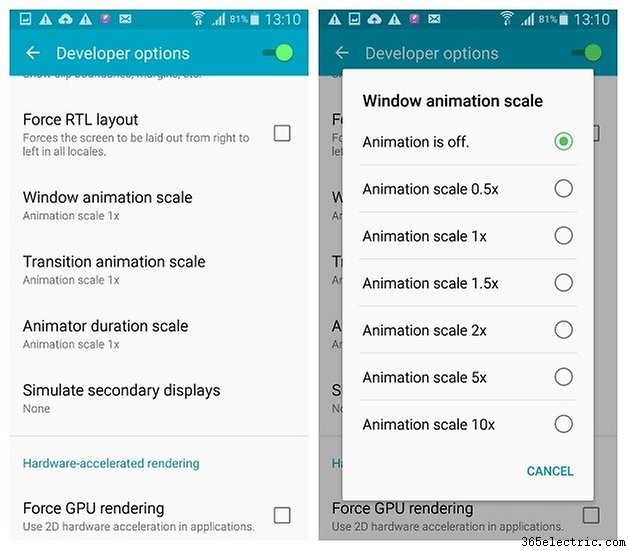
Você também pode desativar o atalho do S Voice com o botão Home (porque o Galaxy S4 'espera' pela segunda vez antes de levá-lo de volta à tela inicial). Simplesmente, digite S Voice, clique no menu de configurações e desmarque a caixa 'Abrir através da tecla home'. Isso tornará a navegação um pouco mais rápida no Galaxy S4. Confira nossas outras dicas para acelerar o Galaxy S4.
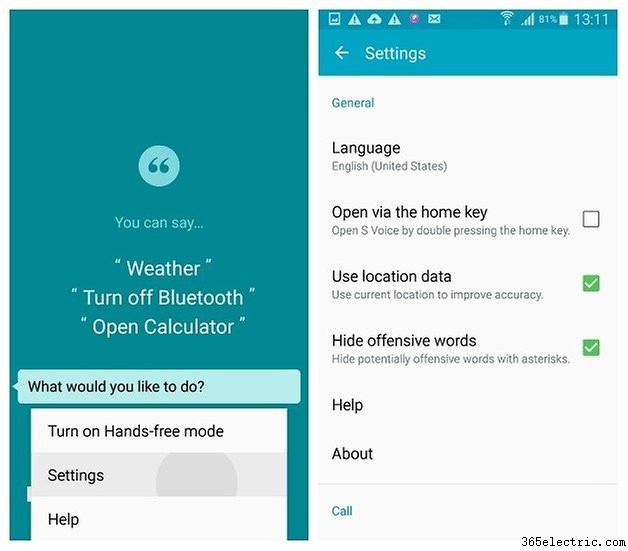
7. O teclado Galaxy S4 continua desaparecendo
Ouvimos algumas pessoas reclamando que o teclado padrão da Samsung continua desaparecendo enquanto escrevem uma mensagem. Isso não é apenas irritante, mas também afeta seriamente a usabilidade do seu telefone.
A solução para isso é ir para Configurações> Gerenciador de aplicativos> alternar para a guia em execução e rolar para baixo até Samsung Keyboard para ver se há alguma mensagem de erro.
Outra solução simples é baixar um aplicativo de teclado alternativo e alterar seu teclado padrão para isso.
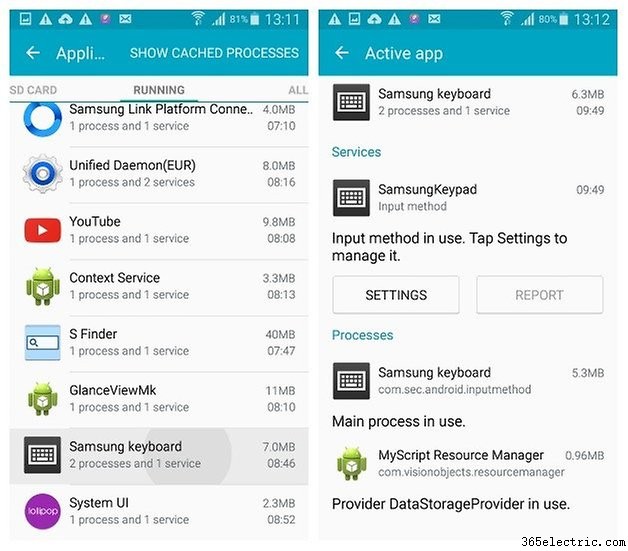
8. Problemas de conexão Wi-Fi do Galaxy S4
Este é outro problema comum de atualização e outro com uma variedade de soluções simples, se não exatamente à prova de falhas:ative e desative o Wi-Fi, entre no Modo Avião momentaneamente, modifique suas configurações de conexão Wi-Fi (de 2,4 GHz a 5 GHz ), esqueça e adicione novamente conexões Wi-Fi, reinicie o roteador, alterne o comutador de rede inteligente nas configurações de Wi-Fi e, em geral, mexa com suas opções até que as coisas desapareçam.

9. Problemas de Bluetooth do Galaxy S4
Os problemas de Bluetooth são outro problema de atualização super comum. A maneira mais fácil de tratar problemas de Bluetooth é ativar e desativar o Bluetooth. Se isso não funcionar, esqueça e reemparelhe seus dispositivos Bluetooth.
10. Problemas de superaquecimento do Galaxy S4
Aparentemente, o Galaxy S4 está ainda mais propenso a superaquecimento após a atualização do Android 5.0.1. Nós mesmos não experimentamos isso, mas ouvimos dizer que, por algum motivo, remover a bateria e o cartão microSD e deixar o cartão microSD de fora ao substituir a bateria pode aliviar o problema. Super estranho e não muito útil se você confiar no seu cartão microSD, mas essa é a única solução que ouvimos para esse problema.
11. O Galaxy S4 se comporta de maneira descontrolada ou nem inicia
Se você tiver a atualização do Lollipop e as coisas começarem a ficar irregulares, talvez seja necessário recorrer a uma redefinição de fábrica. Essa também é a maneira mais fácil de limpar os bugs usuais que seguem uma atualização.
Não se preocupe, uma redefinição de fábrica não é grande coisa, supondo que você tenha um backup de todos os seus dados importantes. Copie coisas para o seu computador com um cabo USB, baixe um aplicativo ou siga nosso guia sobre como fazer backup de tudo no Galaxy S4 para opções, incluindo telefones com e sem root.
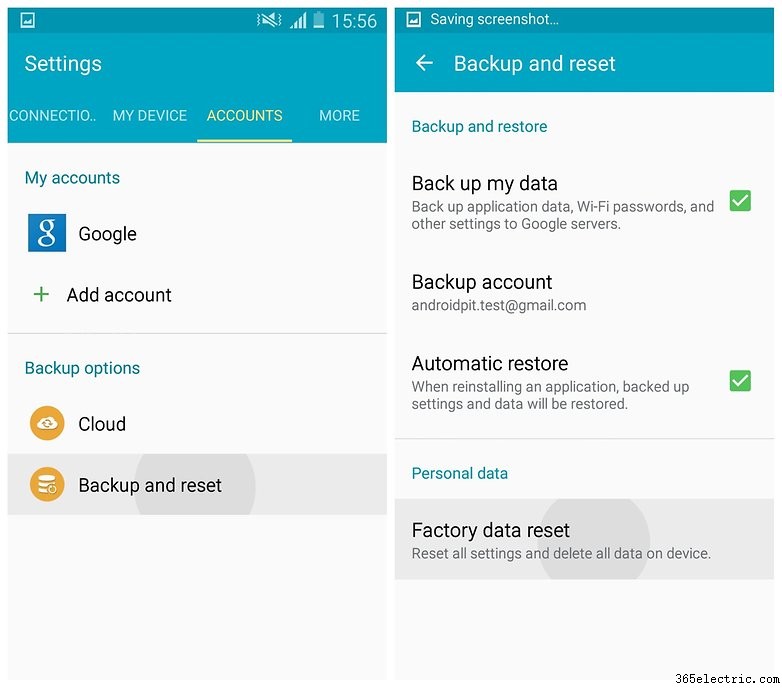
- Como redefinir a configuração original do Galaxy S4 com botões de hardware
Depois de fazer um backup, vá para Configurações> Backup e redefinição e toque em Redefinição de dados de fábrica e confirme na próxima tela. Seu telefone limpará todos os dados e reiniciará com as configurações de fábrica. Ele manterá a versão mais recente do Android que você instalou. Depois de reiniciar, basta restaurar seus aplicativos e dados e continuar sem erros.
Deixe-nos saber quais outros problemas do Galaxy S4 Lollipop você está sofrendo e procuraremos mais soluções para ajudar a corrigi-lo.
Você está gostando do Android 5.0.1 no Galaxy S4? Você já passou por algum desses problemas?